Mattermostは、アジャイルで効果的な方法でチームと連携するためのコラボレーションツールです。チャットやファイルの送信に使用されるため、多くの人がSlackと比較しています。それを特別なものにする他の機能がありますが。
幸い、このプログラムはオープンソースです。つまり、ユーザーはコードにアクセスして、必要に応じてコードを変更できます。
Mattermostを使用する主な利点の1つは、外部システムの他のアプリやプラグインと統合できることです。たとえば、 Jira、Trello、GitLabなどと統合できます。また、TwitterやFacebookなどのソーシャルネットワークとも統合できます。
そのため、1つの場所で、開発チームとの接続を確立して、プロセスを合理化できます。
現在、Mattermostには、システムにインストールできるデスクトップクライアントもあり、インスタンスに接続してすべてを活用できます。
その利点のいくつかは次のとおりです。
- 複数のサーバーにまたがる複数のチームのタブ
- デスクトップ通知
- 未読チャンネルとメンションのバッジ
- ネイティブアプリケーションとしてインストールします
それでは、始めましょう。
Ubuntu20.04にMattermostデスクトップクライアントをインストールする
Ubuntuのインストールでは、システムが最新であることを確認してください。これを行うには、ターミナルを開いてこれらのコマンドを実行します
sudo apt update sudo apt upgrade
その後、Ubuntuに最適なUbuntuパッケージをダウンロードする必要があります。 GitHubサイトから入手できるDEBパッケージがあります。問題なく使用できるバイナリパッケージもあります。
DEBパッケージを選択した場合は、wgetを使用してターミナルからダウンロードできます。 。
wget https://releases.mattermost.com/desktop/4.6.2/mattermost-desktop-4.6.2-linux-amd64.deb
そして、次のコマンドを実行してインストールできます
sudo apt install ./mattermost-desktop-4.6.2-linux-amd64.deb
その後、他のアプリケーションと同じようにメインメニューから実行できます。
別のオプションは、このサイトから提供される公式のバイナリを使用することです。この場合、どのディストリビューションでも機能するはずです。
同様に、wgetを使用してダウンロードします 。
wget https://github.com/mattermost/desktop/releases/download/v4.6.2/mattermost-desktop-4.6.2-linux-x64.tar.gz
今それを解凍します
tar -xvzf mattermost-desktop-4.6.2-linux-x64.tar.gz
生成されたフォルダにアクセスします:
cd mattermost-desktop-4.6.2-linux-x64/
そして、Mattermostバイナリを実行します。
./mattermost-desktop
そして、アプリケーションは問題なく起動します。
実行するとすぐに、Mattermostサーバーアドレスを入力するように求められます。
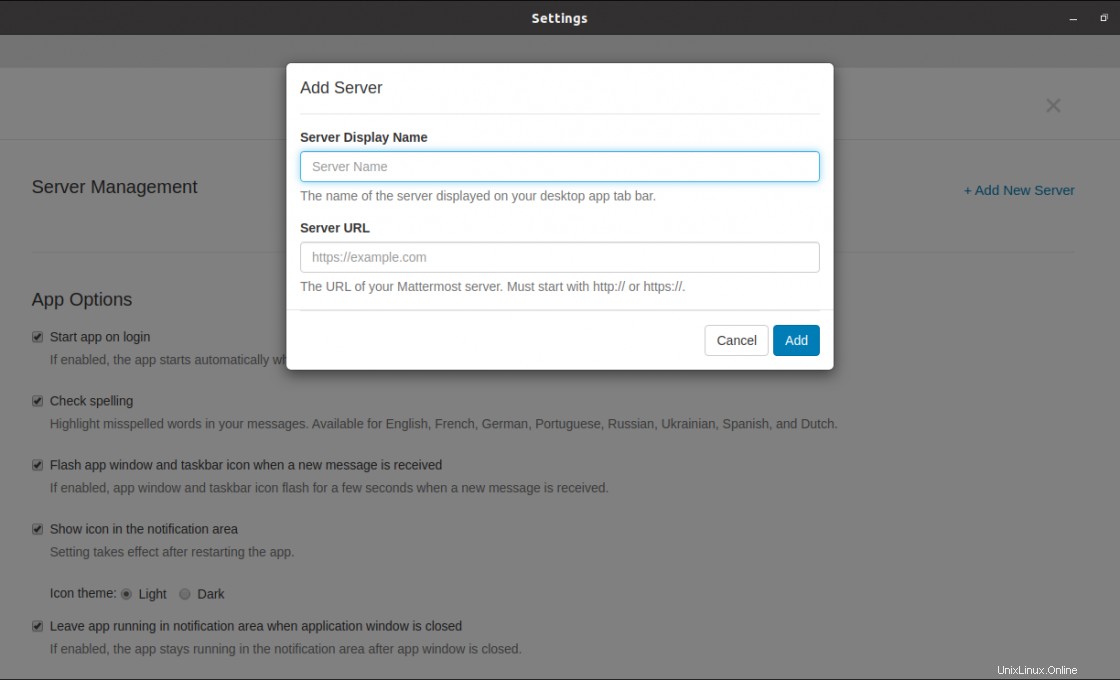
そうすれば、アプリケーションを最大限に楽しむことができます。
特定の設定を構成できるアプリケーションオプションを確認することもできます。

Mattermostデスクトップクライアントの削除
Mattermostをインストールする必要がなくなった場合は、他のアプリケーションと同じように削除してください。 DEBパッケージを使用したことがある場合は、以下を実行する必要があります:
sudo apt remove mattermost-desktop
ただし、公式パッケージを使用した場合は、圧縮ファイルと一緒にフォルダを削除する必要があります。
そうすると、システムにアプリケーションの痕跡が残りません。
Mattermostデスクトップクライアントを使用すると、お気に入りのシステムからサーバーが提供するリソースにアクセスできます。これらはすべて、システムに完全に統合されており、互換性の問題はありません。
では、Mattermostについてどう思いますか?使ったことがありますか?コメントを残しますか?